Ознакомьтесь с нашим продуктом
Мы можем ознакомить Вас с системой и провести удаленную презентацию продукта с понедельника по пятницу с 10:00 до 16:00 по московскому времени. Ответим на все Ваши вопросы – порекомендуем, как лучше сделать, и более того, предоставим Вам возможность использовать систему далее самостоятельно.
Чтобы встреча была продуктивной – желательно заполнить все поля формы.
Чтобы встреча была продуктивной – желательно заполнить все поля формы.
Узнайте как использовать Zoom для Ваших задач
Заполните форму и наши специалисты подберут для Вас индивидуальное решение.
Испытайте возможности Zoom Room
Укажите удобные для Вас дату и время, чтобы испытать Zoom Room на собственном опыте
У Вас остались вопросы? Свяжитесь с нами, мы с радостью поможем Вам!
Начало работы в Zoom.
Инструкция по установке
клиента Zoom.
Инструкция по установке
клиента Zoom.
Для наиболее эффективной работы в Zoom, мы рекомендуем установить клиент Zoom. Клиент Zoom – это приложение, с помощью которого участники могут подключиться к конференции или к вебинару Zoom. В приложении доступно огромное количество функций, которые помогут в проведении вашей конференции, например, демонстрация экрана, чат, опросы и доска для совместного использования.
Ниже приведена подробная инструкция, как начать работу в Zoom:
1. Регистрация Zoom аккаунта (бесплатно)
Для регистрации личной учетной записи Zoom, перейдите по ссылке: https://zoom.us/signup
Введите адрес своей (рабочей) электронной почты и нажмите "Регистрация":
1. Регистрация Zoom аккаунта (бесплатно)
Для регистрации личной учетной записи Zoom, перейдите по ссылке: https://zoom.us/signup
Введите адрес своей (рабочей) электронной почты и нажмите "Регистрация":
На указанную электронную почту придет письмо с ссылкой для активации. В случае, если письмо не пришло в течение 10 минут – проверьте папку "Спам".
Нажмите кнопку "Activate Account".
Нажмите кнопку "Activate Account".
Укажите ФИО и пароль к учетной записи.
Приглашение коллег можно пропустить.
Учетная запись создана.
2. Установка клиента Zoom
Перейдите по ссылке https://zoom.us/download и загрузите последнюю версию клиента Zoom для конференций.
2. Установка клиента Zoom
Перейдите по ссылке https://zoom.us/download и загрузите последнюю версию клиента Zoom для конференций.
По завершению загрузки запустите загруженный файл, установка выполнится автоматически.
3. Авторизация
Авторизуйтесь, используя указанный ранее адрес электронной почты и пароль.
После авторизации запустится клиент Zoom:
3. Авторизация
Авторизуйтесь, используя указанный ранее адрес электронной почты и пароль.
После авторизации запустится клиент Zoom:
Проверьте настройки аудио устройств, нажав на значок «шестеренка» в правом верхнем углу:
Вы можете запланировать конференцию Zoom с помощью приложения, нажав на кнопку «Запланировать» или запустить мгновенную конференцию, нажав на кнопку «Новая конференция». После подключения вы увидите следующее окно:
4. Подключение с мобильного устройства
Вы также можете провести свою конференцию Zoom или подключиться к другой конференции с помощью мобильного устройства. Для этого скачайте приложение Zoom в AppStore или в GooglePlay.
Вы также можете провести свою конференцию Zoom или подключиться к другой конференции с помощью мобильного устройства. Для этого скачайте приложение Zoom в AppStore или в GooglePlay.
После установки приложения Zoom на мобильном устройстве, авторизуйтесь и начните конференцию.
Наша организация предлагает новую услугу:
Организация и сопровождение вебинаров на платформе Zoom.
Организация и сопровождение вебинаров на платформе Zoom.
Статьи блога Rightconf
Подпишитесь на нашу рассылку
Наши контакты
Мы с радостью ответим на Ваши вопросы и подберем подходящее решение для Вас
141983, Московская область, г. Дубна, ул. Программистов, дом 4, строение 1, помещение 26/9
ИНН: 5010055343
КПП: 501001001
ОГРН: 1185007010870
ИНН: 5010055343
КПП: 501001001
ОГРН: 1185007010870

